Hoe verwijdert u searchfor.cc uit de browser instellingen?
Browser HijackerOok bekend als: SearchFor Browser Hijacker
Doe een gratis scan en controleer of uw computer is geïnfecteerd.
VERWIJDER HET NUOm het volledige product te kunnen gebruiken moet u een licentie van Combo Cleaner kopen. Beperkte proefperiode van 7 dagen beschikbaar. Combo Cleaner is eigendom van en wordt beheerd door RCS LT, het moederbedrijf van PCRisk.
Wat is SearchFor?
Searchfor.cc is het adres van een valse zoekmachine die geen unieke resultaten genereert. Het is heel gebruikelijk dat valse zoekmachines worden gepromoot via mogelijk ongewenste programma's (PUAs) die de instellingen van de browser wijzigen.
In de meeste gevallen, zijn deze mogelijk ongewenste programma's browser hijackers. De app die searchfor.cc adres promoot heet SearchFor. Het is belangrijk te vermelden dat apps van dit type kunnen worden ontworpen om te functioneren als gegevensverzamelaars.
SearchFor en andere browser hijackers worden mogelijk ongewenste programma's genoemd omdat de meeste gebruikers ze per ongeluk, onbewust downloaden en installeren.
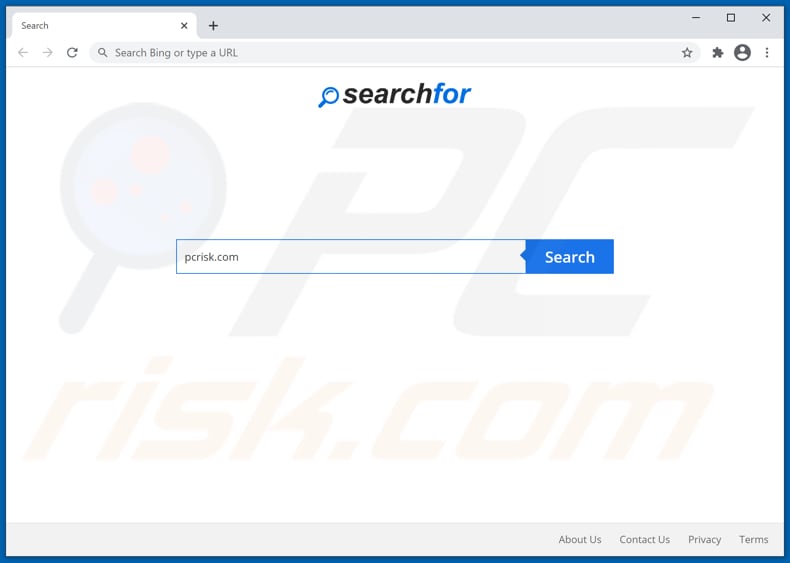
Meestal opent een webbrowser waarop een browser hijacker is geïnstalleerd een specifiek adres telkens wanneer een gebruiker een nieuw venster of tabblad opent of zoekopdrachten invoert in de URL-balk. Het is omdat een browser hijacker is een soort app die browser-instellingen zoals het adres van een homepage, nieuw tabblad en standaardzoekmachine wijzigt.
SearchFor wijzigt deze instellingen/adressen naar searchfor.cc. Zoals vermeld in de introductie paragraaf, genereert searchfor.cc geen resultaten, het toont resultaten gegenereerd door andere zoekmachines zoals Google, Bing (searchfor.cc leidt gebruikers om naar google.com, bing.com, etc.).
Waar searchfor.cc zijn gebruikers heen stuurt hangt af van hun IP adres/geolocatie. Het is belangrijk te vermelden dat nep-zoekmachines misleidende resultaten kunnen genereren (onbetrouwbare pagina's in hun resultaten opnemen) of gebruikers kunnen omleiden naar andere duistere adressen.
Kortom, nep-zoekmachines zijn nutteloos en kunnen worden gebruikt om onbetrouwbare websites te promoten. Daarom wordt het sterk aangeraden om op het web te surfen met behulp van legitieme zoekmachines.
Het is opmerkelijk dat een browser waarop een browser hijacker geïnstalleerd is, gestopt kan worden met het openen van een bepaald adres enkel na het verwijderen van die app ervan. Nog een reden om browser hijackers niet te vertrouwen is dat ze ontworpen kunnen zijn om browsing-gerelateerde informatie te verzamelen (bv. IP-adressen, ingevoerde zoekopdrachten, URL's van bezochte websites, geolocaties).
Apps van dit type kunnen ook persoonlijke gegevens verzamelen. Bovendien kan de verzamelde informatie worden gebruikt voor marketingdoeleinden, worden verkocht aan derden, of op andere manieren te gelde worden gemaakt.
Op de een of andere manier is het sterk af te raden om mogelijk ongewenste programma's die gegevens verzamelen op browsers of computers te laten installeren. Het is mogelijk dat hun gebruikers problemen ondervinden met betrekking tot online privacy, veiligheid bij het surfen, of andere problemen.
| Naam | SearchFor |
| Type bedreiging | Browserkaper, doorverwijzing, zoekmachinekaper, werkbalk, ongewenste nieuwe tabs |
| Browser Extensie(s) | SearchFor |
| Veronderstelde functionaliteit | Verbeterde browse-ervaring |
| Gepromote URL | searchfor.cc |
| Detectienamen (searchfor.cc) | Forcepoint ThreatSeeker (Malicious), (VirusTotal) |
| Dienend IP Adres (searchfor.cc) | 151.139.128.10 |
| Getroffen browser instellingen | Homepage, URL nieuw tabblad, standaard zoekmachine |
| Symptomen | Gemanipuleerde Internet browser instellingen (homepage, standaard Internet zoekmachine, nieuwe tabblad instellingen). Gebruikers worden gedwongen de website van de kaper te bezoeken en het Internet te doorzoeken met hun zoekmachines. |
| Verspreidingsmethodes | Misleidende pop-up advertenties, gratis software-installers (bundeling), nep Flash Player-installers. |
| Schade | Tracken van internetbrowser (mogelijke privacyproblemen), weergave van ongewenste advertenties, omleidingen naar dubieuze websites. |
| Malware verwijderen (Windows) |
Om mogelijke malware-infecties te verwijderen, scant u uw computer met legitieme antivirussoftware. Onze beveiligingsonderzoekers raden aan Combo Cleaner te gebruiken. Combo Cleaner voor Windows DownloadenGratis scanner die controleert of uw computer geïnfecteerd is. Om het volledige product te kunnen gebruiken moet u een licentie van Combo Cleaner kopen. Beperkte proefperiode van 7 dagen beschikbaar. Combo Cleaner is eigendom van en wordt beheerd door RCS LT, het moederbedrijf van PCRisk. |
Samenvattend, noch browser hijackers, noch adressen (typisch, valse zoekmachines) zijn betrouwbaar. Heel vaak, worden zij geadverteerd als nuttig, legitiem.
Echter, ze verbeteren de browse ervaring zoals hun ontwikkelaars adverteren. Meer voorbeelden van apps die valse zoekmachines promoten zijn MovieSearchZilla, Music Search for Chrome, Full Img.
Zoals vermeld in de eerste paragraaf, is het gebruikelijk dat apps van dit type opzettelijk worden gedownload en geïnstalleerd.
Hoe heeft SearchFor zich op mijn computer geïnstalleerd?
Het is gebruikelijk dat mogelijk ongewenste programma's samen met andere programma's worden gedownload of geïnstalleerd. Gebruikers downloaden die apps wanneer ze worden gedistribueerd door ze samen met andere programma's te bundelen.
Typisch, hebben downloaders en installers die worden gebruikt om mogelijk ongewenste programma's te verdelen aangevinkte selectievakjes of "Aangepaste", "Geavanceerde", of andere instellingen. Gebruikers die deze selectievakjes of instellingen ongewijzigd laten wanneer ze programma's downloaden of installeren, staan toe dat gebundelde apps ook worden gedownload of geïnstalleerd.
In sommige gevallen veroorzaken gebruikers onbewust ongewenste downloads of installatie door te klikken op misleidende advertenties die zijn ontworpen om bepaalde scripts uit te voeren. In het algemeen verschijnen dergelijke advertenties niet op legitieme, betrouwbare websites.
Hoe voorkomt u de installatie van mogelijk ongewenste toepassingen?
Het is raadzaam om applicaties te downloaden van officiële en betrouwbare websites (en via directe links). Apps of bestanden die worden gedownload (of geïnstalleerd) via downloaders (of installers) van derden, Peer-to-Peer netwerken (bijv. torrent clients, eMule), van onofficiële websites, en andere bronnen van dit soort kunnen kwaadaardig zijn.
Het wordt ook aanbevolen om downloaders en installers altijd te controleren op gebundelde toepassingen en ervoor te zorgen dat u ongewenste aanbiedingen weigert voordat u de downloads en installaties voltooit. In de regel worden deze aanbiedingen vermeld in hun "Handmatige", "Aangepaste", "Geavanceerde" of andere instellingen, of naast aangevinkte selectievakjes.
Bovendien, is het aanbevolen om niet te vertrouwen (klik) advertenties die schaduwrijke websites hebben op hen. Heel vaak zijn die advertenties ontworpen om onbetrouwbare websites te promoten.
Sommige kunnen gebruikt worden om mogelijk ongewenste programma's te verspreiden. En als laatste, er zouden geen ongewenste, verdachte extensies, plug-ins, of add-ons geïnstalleerd moeten zijn op een browser of programma's van deze soort geïnstalleerd op het besturingssysteem. Als uw computer al geïnfecteerd is met SearchFor, raden we u aan een scan uit te voeren met Combo Cleaner Antivirus voor Windows om deze browser hijacker automatisch te verwijderen.
Searchfor.cc leidt om naar google.com (GIF):
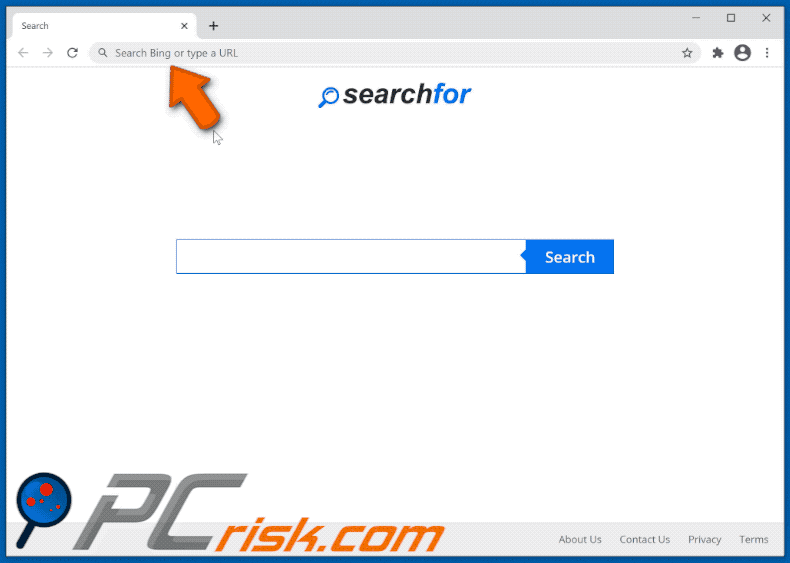
Searchfor.cc verwijst door naar bing.com (GIF):
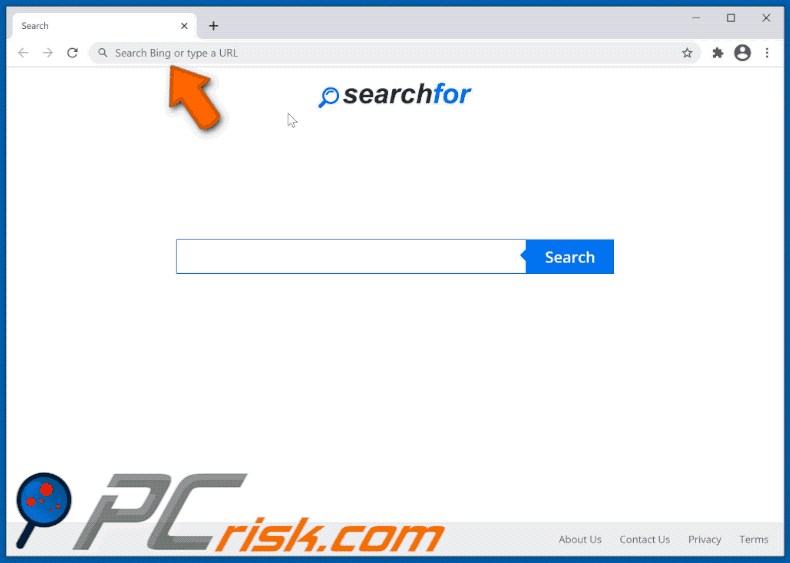
Website die SearchFor browser hijacker promoot:
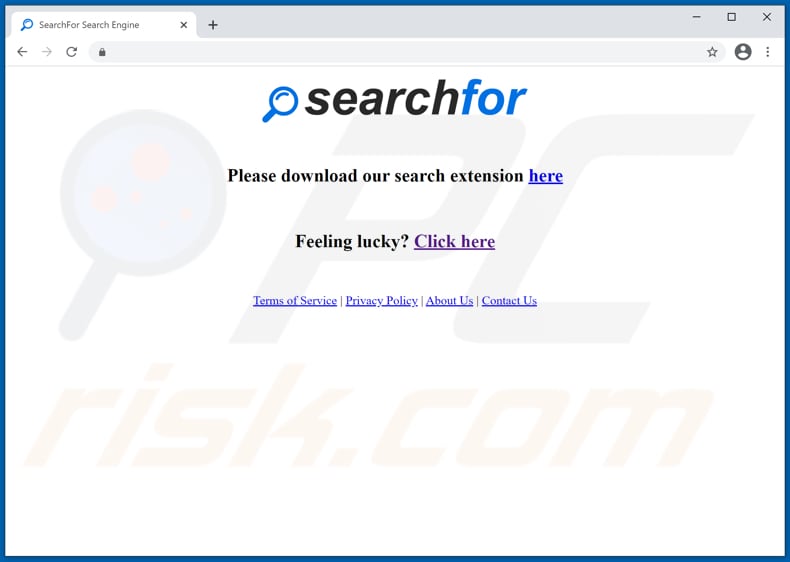
Onmiddellijke automatische malwareverwijdering:
Handmatig de dreiging verwijderen, kan een langdurig en ingewikkeld proces zijn dat geavanceerde computer vaardigheden vereist. Combo Cleaner is een professionele automatische malware verwijderaar die wordt aanbevolen om malware te verwijderen. Download het door op de onderstaande knop te klikken:
DOWNLOAD Combo CleanerDoor het downloaden van software op deze website verklaar je je akkoord met ons privacybeleid en onze algemene voorwaarden. Om het volledige product te kunnen gebruiken moet u een licentie van Combo Cleaner kopen. Beperkte proefperiode van 7 dagen beschikbaar. Combo Cleaner is eigendom van en wordt beheerd door RCS LT, het moederbedrijf van PCRisk.
Snelmenu:
- Wat is SearchFor?
- STAP 1. Verwijder SearchFor toepassing via het Configuratiescherm.
- STAP 2. Verwijder SearchFor browser hijacker uit Google Chrome.
- STAP 3. Verwijder Searchfor.cc homepage en standaard zoekmachine uit Mozilla Firefox.
- STAP 4. Verwijder Searchfor.cc omleiding uit Safari.
- STAP 5. Schadelijke plug-ins verwijderen uit Microsoft Edge.
- STAP 6. Verwijder Searchfor.cc doorverwijzing uit Internet Explorer.
SearchFor browser hijacker verwijderen:
Windows 10 gebruikers:

Klik rechts in de linkerbenedenhoek, in het Snelle Toegang-menu selecteer Controle Paneel. In het geopende schem kies je Programma's en Toepassingen.
Windows 7 gebruikers:

Klik Start ("het Windows Logo" in de linkerbenedenhoek van je desktop), kies Controle Paneel. Zoek naar Programma's en toepassingen.
macOS (OSX) gebruikers:

Klik op Finder, in het geopende scherm selecteer je Applicaties. Sleep de app van de Applicaties folder naar de Prullenbak (die zich in je Dock bevindt), klik dan rechts op het Prullenbak-icoon en selecteer Prullenbak Leegmaken.
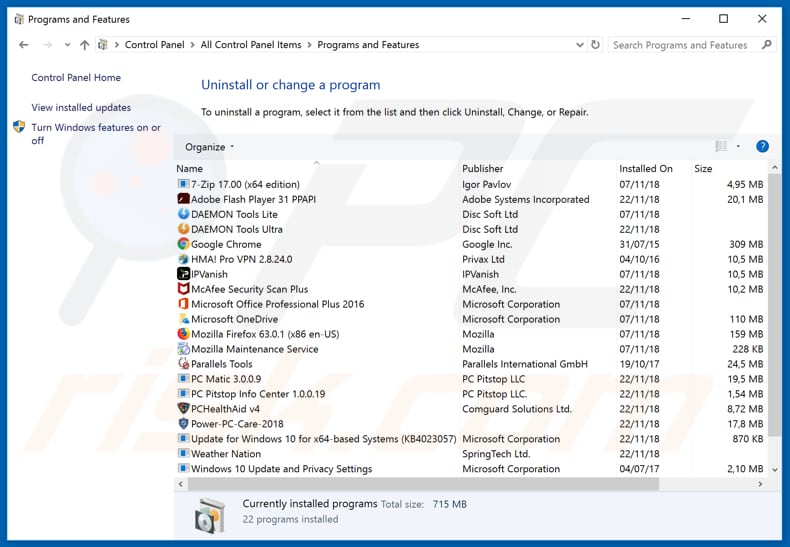
In het venster met de verwijderingsprogramma's: zoek naar recentelijk geïnstalleerde verdachte toepassingen (bijvoorbeeld "SearchFor"), selecteer deze vermeldingen en klik op "Verwijderen" of "Uninstall".
Na het verwijderen van de mogelijk ongewenste toepassingen (die browser omleidingen naar de searchfor.cc website veroorzaken), scant u uw computer voor alle resterende ongewenste onderdelen. Om uw computer te scannen, gebruik aanbevolen malware verwijdering software.
DOWNLOAD verwijderprogramma voor malware-infecties
Combo Cleaner die controleert of uw computer geïnfecteerd is. Om het volledige product te kunnen gebruiken moet u een licentie van Combo Cleaner kopen. Beperkte proefperiode van 7 dagen beschikbaar. Combo Cleaner is eigendom van en wordt beheerd door RCS LT, het moederbedrijf van PCRisk.
SearchFor browser hijacker verwijderen van internet browsers:
Video die toont hoe browser omleidingen te verwijderen:
 Verwijder schadelijke extensies uit Google Chrome:
Verwijder schadelijke extensies uit Google Chrome:
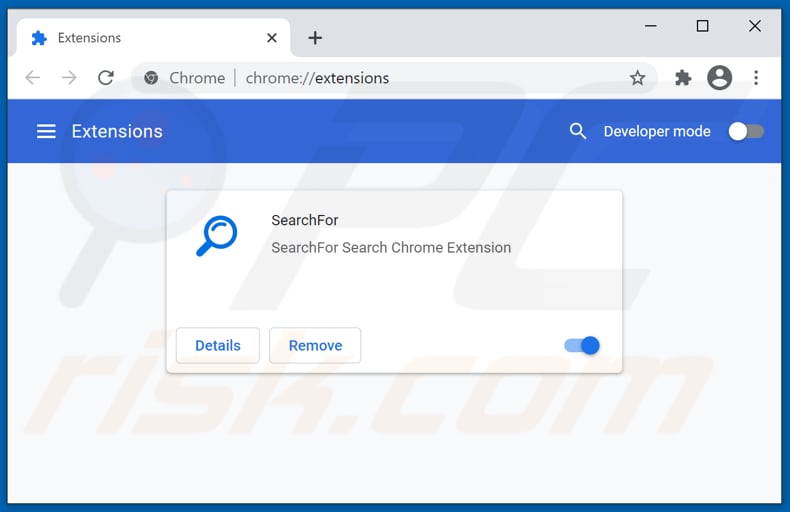
lik op het menupictogram van Google Chrome ![]() (in de rechterbovenhoek van Google Chrome), selecteer "Meer hulpmiddelen" en klik op "Extensies". Zoek "SearchFor" en andere recentelijk geïnstalleerde verdachte browser add-ons, en verwijder ze.
(in de rechterbovenhoek van Google Chrome), selecteer "Meer hulpmiddelen" en klik op "Extensies". Zoek "SearchFor" en andere recentelijk geïnstalleerde verdachte browser add-ons, en verwijder ze.
Wijzig uw startpagina:
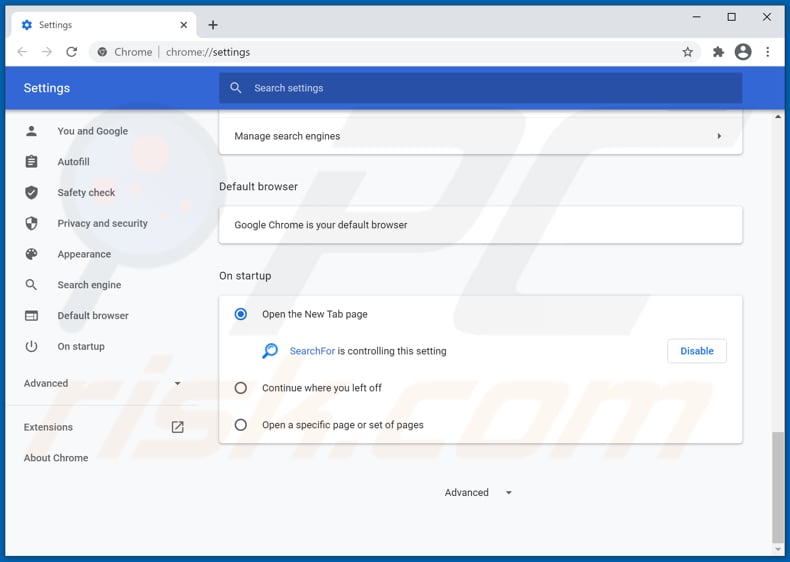
Klik op het menupictogram van Google Chrome ![]() (in de rechterbovenhoek van Google Chrome), selecteer "Instellingen". In de "Bij opstarten" sectie, schakel "SearchFor" uit, zoek naar een browser hijacker URL (hxxp://www.searchfor.cc) onder de "Open een specifieke of set van pagina's" optie. Indien aanwezig klik op de drie verticale stippen pictogram en selecteer "Verwijderen".
(in de rechterbovenhoek van Google Chrome), selecteer "Instellingen". In de "Bij opstarten" sectie, schakel "SearchFor" uit, zoek naar een browser hijacker URL (hxxp://www.searchfor.cc) onder de "Open een specifieke of set van pagina's" optie. Indien aanwezig klik op de drie verticale stippen pictogram en selecteer "Verwijderen".
Wijzig uw standaard zoekmachine:
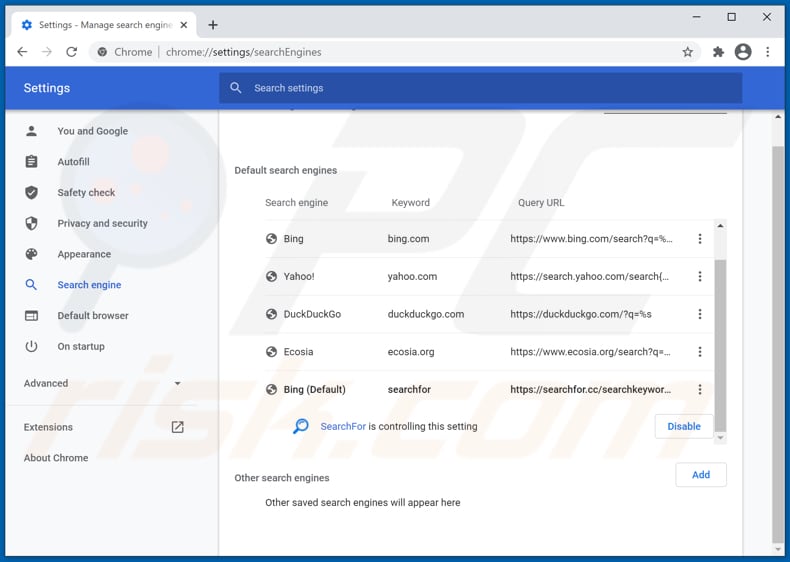
Om uw standaard zoekmachine in Google Chrome te wijzigen: Klik op het menupictogram van Google Chrome ![]() (in de rechterbovenhoek van Google Chrome), selecteer "Instellingen", klik in de sectie "Zoekmachine" op "Zoekmachines beheren...", zoek in de geopende lijst naar "searchfor.cc", wanneer deze zich bevindt klik dan op de drie verticale puntjes in de buurt van deze URL en selecteer "Verwijderen uit lijst".
(in de rechterbovenhoek van Google Chrome), selecteer "Instellingen", klik in de sectie "Zoekmachine" op "Zoekmachines beheren...", zoek in de geopende lijst naar "searchfor.cc", wanneer deze zich bevindt klik dan op de drie verticale puntjes in de buurt van deze URL en selecteer "Verwijderen uit lijst".
Optionele methode:
Als je problemen hebt met het verwijderen van searchfor browser hijacker, reset dan de instellingen van je Google Chrome browser. Klik op het Chrome menu icoon ![]() (in de rechterbovenhoek van Google Chrome) en selecteer Instellingen. Scroll naar onder. Klik op de link Geavanceerd....
(in de rechterbovenhoek van Google Chrome) en selecteer Instellingen. Scroll naar onder. Klik op de link Geavanceerd....

Nadat je helemaal naar benden hebt gescrolld klik je op Resetten (Instellingen terugzetten naar de oorspronkelijke standaardwaarden)-knop.

In het geopende scherm, bevestig dat je de Google Chrome instellingen wilt resetten door op de 'resetten'-knop te klikken.

 Verwijder schadelijke plug-ins uit Mozilla Firefox:
Verwijder schadelijke plug-ins uit Mozilla Firefox:
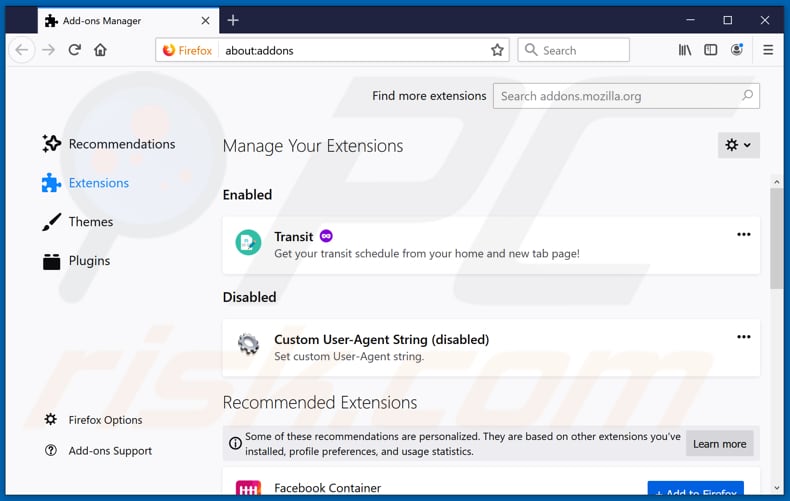
Klik op het Firefox menu icoon![]() (in de rechterbovenhoek van het hoofdvenster), selecteer "Add-ons". Klik op "Extensies" en verwijder "SearchFor", evenals alle andere onlangs geïnstalleerde browser plug-ins.
(in de rechterbovenhoek van het hoofdvenster), selecteer "Add-ons". Klik op "Extensies" en verwijder "SearchFor", evenals alle andere onlangs geïnstalleerde browser plug-ins.
Wijzig uw startpagina:
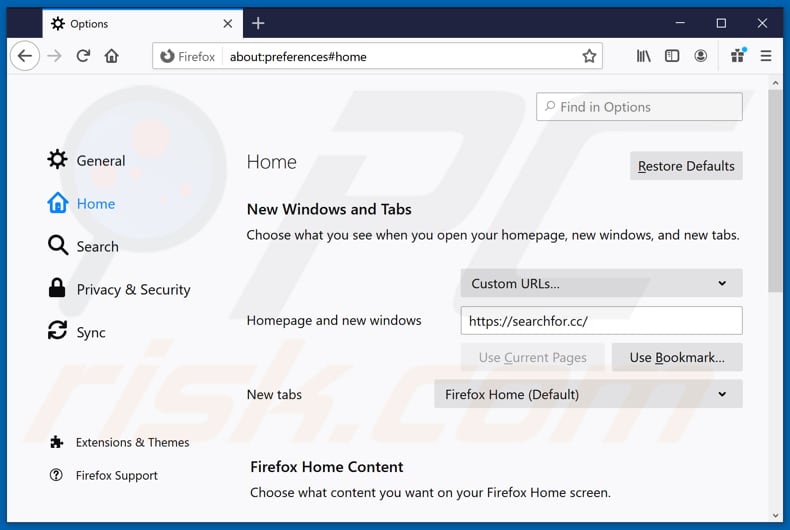
Om uw startpagina opnieuw in te stellen, klik op het Firefox menu icoontje![]() (in de rechterbovenhoek van het hoofdvenster), selecteer dan "Opties", in het geopende venster schakelt u "SearchFor" uit, verwijdert u hxxp://searchfor.cc en voert u het domein van uw voorkeur in, dat elke keer dat u Mozilla Firefox opstart zal worden geopend.
(in de rechterbovenhoek van het hoofdvenster), selecteer dan "Opties", in het geopende venster schakelt u "SearchFor" uit, verwijdert u hxxp://searchfor.cc en voert u het domein van uw voorkeur in, dat elke keer dat u Mozilla Firefox opstart zal worden geopend.
Wijzig uw standaard zoekmachine:
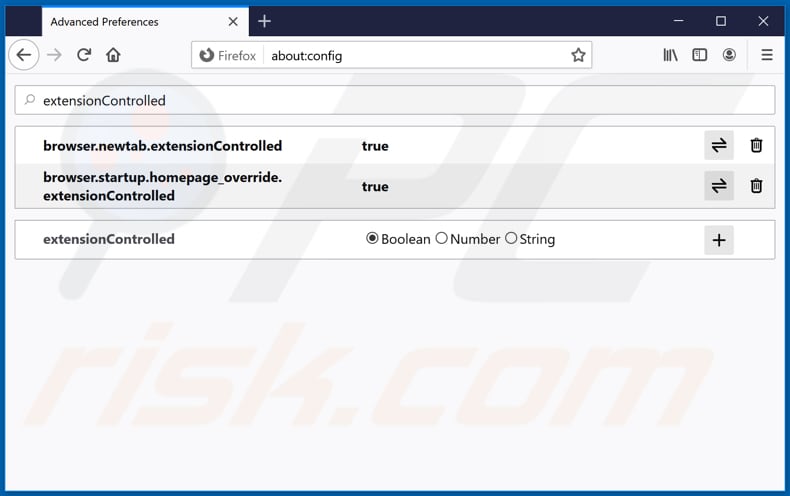
Typ in de URL adresbalk about:config en druk op Enter.
Klik op "Ik zal voorzichtig zijn, ik beloof het!".
In het zoekfilter bovenaan, type: "extensionControlled"
Zet beide resultaten op "false" door ofwel te dubbelklikken op elke entry, ofwel te klikken op de knop ![]() .
.
Optionele methode:
Computergebruikers die problemen blijven hebben met het verwijderen van searchfor browser hijacker kunnen de Mozilla Firefox instellingen naar standaard herstellen.
Open Mozilla Firefox, in de rechterbovenhoek van het hoofdvenster klik je op het Firefox menu ![]() , in het geopende keuzemenu kies je het Open Help Menu-icoon
, in het geopende keuzemenu kies je het Open Help Menu-icoon ![]()

Klik dan op Probleemoplossing-informatie.

In het geopende scherm klik je op de Firefox Herstellen knop.

In het geopende scherm bevestig je dat je de Mozilla Firefox instellingen naar Standaard wil herstellen door op de Herstellen-knop te klikken.

 Verwijder kwaadaardige extensies uit Safari:
Verwijder kwaadaardige extensies uit Safari:

Verzeker je ervan dat je Safari browser actief is en klik op het Safari menu, selecteer dan Voorkeuren…

In het Voorkeuren-venster selecteer je de Extensies-tab. Zoek alle recent geïnstalleerde en verdachte extensies en verwijder deze.

In het voorkeuren-venster selecteer je het Algemeen-tabblad en verzeker je je ervan dat je startpagina staat ingesteld op de URL van je voorkeur, als het gewijzigd werd door een browser hijacker kan je dit hier terug aanpassen.

In het voorkeuren-venster selecteer je het Zoeken-tabblad en verzeker je je ervan dat je favoriete internet-zoekmachine geselecteerd werd.
Optionele methode:
Verzeker je ervan dat je Safari browser actief is en klik op het Safari-menu. In het keuzemenu selecteer je Geschiedenis en Website Data verwijderen…

In het geopende scherm seleceer je alle geschiedenis en klik je op de Geschiedenis Verwijderen-knop.

 Kwaadaardige extensies verwijderen uit Microsoft Edge:
Kwaadaardige extensies verwijderen uit Microsoft Edge:

Klik op het Edge menu-icoon ![]() (in de rechterbovenhoek van Microsoft Edge), selecteer "Extensies". Zoek naar recent geïnstalleerde en verdachte browser add-ons, en verwijder ze.
(in de rechterbovenhoek van Microsoft Edge), selecteer "Extensies". Zoek naar recent geïnstalleerde en verdachte browser add-ons, en verwijder ze.
De startpagina en nieuwe tabbladen wijzigen:

Klik op het Edge menu-icoon ![]() (in de rechterbovenhoek van Microsoft Edge), selecteer "Instellingen". In het onderdeel "Bij het opstarten" zoekt u de naam van de browserkaper en klikt u op "Uitschakelen".
(in de rechterbovenhoek van Microsoft Edge), selecteer "Instellingen". In het onderdeel "Bij het opstarten" zoekt u de naam van de browserkaper en klikt u op "Uitschakelen".
Uw standaard zoekmachine wijzigen:

Om uw standaard zoekmachine te wijzigen in Microsoft Edge: klik op het Edge menu-icoon ![]() (in de rechterbovenhoek van Microsoft Edge), selecteer "Privacy en diensten", scroll naar onder en selecteer "Adresbalk". In het onderdeel "Zoekmachines gebruikt in de zoekbalk" zoekt u de naam van de ongewenste zoekmachine. Als u die hebt gevonden klikt u op de "Uitschakelen"-knop daarnaast. U kunt ook klikken op "Zoekmachines beheren", om in het geopende menu de ongewenste zoekmachine terug te vinden. Klik op het puzzel-icoon
(in de rechterbovenhoek van Microsoft Edge), selecteer "Privacy en diensten", scroll naar onder en selecteer "Adresbalk". In het onderdeel "Zoekmachines gebruikt in de zoekbalk" zoekt u de naam van de ongewenste zoekmachine. Als u die hebt gevonden klikt u op de "Uitschakelen"-knop daarnaast. U kunt ook klikken op "Zoekmachines beheren", om in het geopende menu de ongewenste zoekmachine terug te vinden. Klik op het puzzel-icoon ![]() daarnaast en selecteer "Uitschakelen".
daarnaast en selecteer "Uitschakelen".
Optionele methode:
Als u problemen bljft ondervinden met het verwijderen van de searchfor browser hijacker, herstel dan uw Microsoft Edge browserinstellingen. Klik op het Edge menu-icoon ![]() (in de rechterbovenhoek van Microsoft Edge) en selecteer Instellingen.
(in de rechterbovenhoek van Microsoft Edge) en selecteer Instellingen.

In het geopende menu selecteert u Opnieuw instellen.

Selecteer Instellingen naar hun standaardwaarden herstellen. In het geopende scherm bevestigt u dat u de Microsoft Edge-instellingen naar hun standaardwaarden wilt herstellen door op de knop Opnieuw instellen te klikken.

- Als dit niet helpt, volg dan deze alternatieve instructies waarin wordt uitgelegd hoe de Microsoft Edge browser te herstellen.
 Verwijder schadelijke add-ons van Internet Explorer:
Verwijder schadelijke add-ons van Internet Explorer:
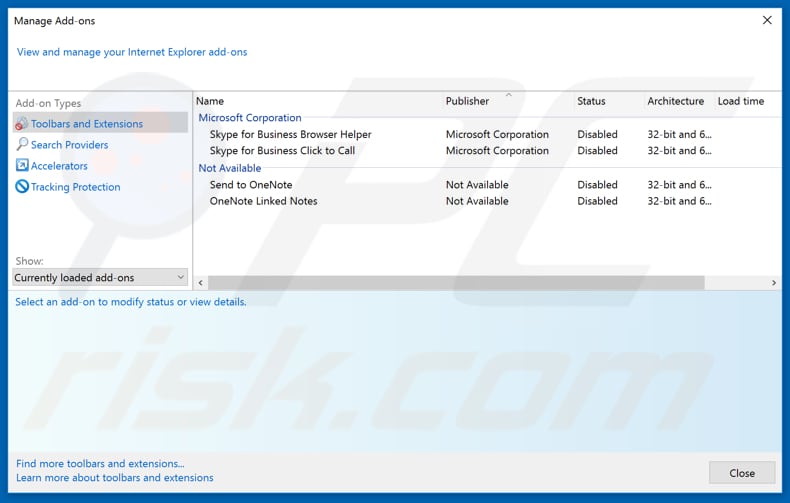
Klik op het "tandwiel" pictogram![]() (in de rechterbovenhoek van Internet Explorer), selecteer "invoegtoepassingen beheren". Zoek naar recent geïnstalleerde verdachte extensies, selecteer deze items en klik op "Verwijderen".
(in de rechterbovenhoek van Internet Explorer), selecteer "invoegtoepassingen beheren". Zoek naar recent geïnstalleerde verdachte extensies, selecteer deze items en klik op "Verwijderen".
Wijzig uw startpagina:
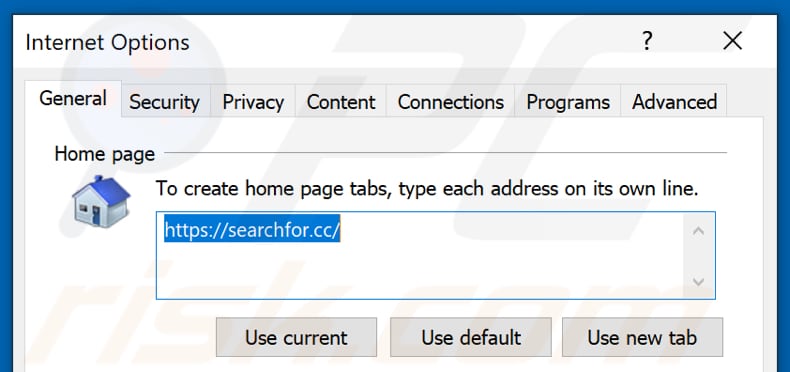
Klik op het "tandwiel" pictogram![]() (in de rechterbovenhoek van Internet Explorer), selecteer "Internet-opties", verwijder in het geopende venster hxxp://searchfor.cc en voer het domein van uw voorkeur in, dat telkens wordt geopend wanneer u Internet Explorer opstart. U kunt ook about: blank invoeren om een lege pagina te openen wanneer u Internet Explorer opstart.
(in de rechterbovenhoek van Internet Explorer), selecteer "Internet-opties", verwijder in het geopende venster hxxp://searchfor.cc en voer het domein van uw voorkeur in, dat telkens wordt geopend wanneer u Internet Explorer opstart. U kunt ook about: blank invoeren om een lege pagina te openen wanneer u Internet Explorer opstart.
Wijzig uw standaardzoekmachine:
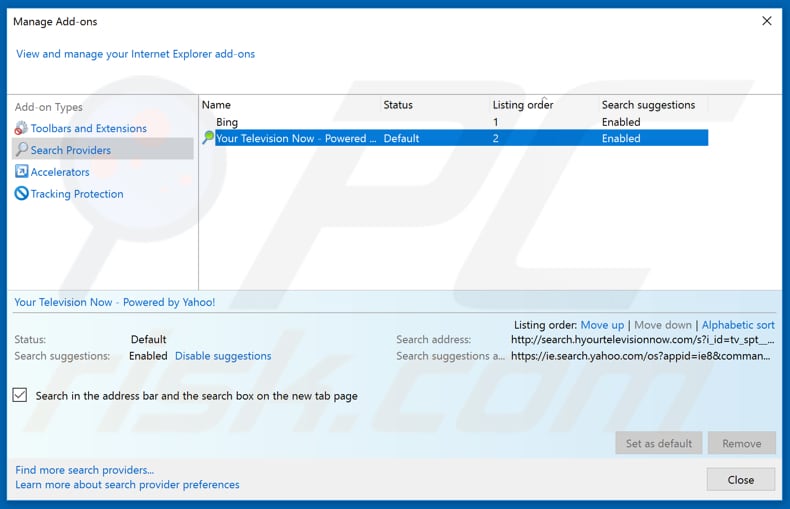
Klik op het "tandwiel" icoon![]() (in de rechterbovenhoek van Internet Explorer), selecteer "invoegtoepassingen beheren". In het geopende venster, selecteer "Zoekmachines", stel "Google", "Bing", of een andere geprefereerde zoekmachine in als uw standaard en verwijder dan "SearchFor".
(in de rechterbovenhoek van Internet Explorer), selecteer "invoegtoepassingen beheren". In het geopende venster, selecteer "Zoekmachines", stel "Google", "Bing", of een andere geprefereerde zoekmachine in als uw standaard en verwijder dan "SearchFor".
Optionele methode:
Als je problemen blijft hebben met het verwijderen van searchfor browser hijacker dan kan je je Internet Explorer instellingen terug op standaard zetten.
Windows XP gebruikers: Klik op Start, klik Uitvoeren, in het geopende scherm typ inetcpl.cpl. In het geopende scherm klik je op de Geavanceerd tab en dan klik je op Herstellen.

Windows Vista en Windows 7 gebruikers: Klik op het Windows logo, in de start-zoekbox typ inetcpl.cpl en klik op enter. In het geopende scherm klik je op de Geavanceerd tab en dan klik je op Herstellen.

Windows 8 gebruikers: Open Internet Explorer en klik op het "tandwiel" icoon. Selecteer Internet Opties. In het geopende scherm selecteer je de Geavanceerd-tab en klik je op de Herstellen-knop.

In het geopende scherm selecteer je de Geavanceerd-tab

Klik op de Herstellen-knop.

Bevestig dat je de Internet Explorer instellingen naar Standaard wil herstellen - Klik op de Herstellen-knop.

Samenvatting:
 Een browser hijacker is een soort adware die de instellingen van de internetbrowsers van gebruikers wijzigt door de startpagina en standaard zoekmachine toe te wijzen aan een ongewenste website. Meestal infiltreert dit soort adware de besturingssystemen van de gebruiker via gratis software downloads. Als je download beheerd wordt door een download cliënt, verzeker je er dan van de installatie van geadverteerde werkbalken of applicaties te weigeren als deze je startpagina of standaard zoekmachine willen wijzigen.
Een browser hijacker is een soort adware die de instellingen van de internetbrowsers van gebruikers wijzigt door de startpagina en standaard zoekmachine toe te wijzen aan een ongewenste website. Meestal infiltreert dit soort adware de besturingssystemen van de gebruiker via gratis software downloads. Als je download beheerd wordt door een download cliënt, verzeker je er dan van de installatie van geadverteerde werkbalken of applicaties te weigeren als deze je startpagina of standaard zoekmachine willen wijzigen.
Hulp bij de verwijdering:
Als je problemen ervaart bij het verwijderen van searchfor browser hijacker uit je internet browsers, vraag dan om hulp in ons malware verwijderingsforum.
Post een commentaar:
Als je bijkomende informatie hebt over searchfor browser hijacker of z'n verwijdering, gelieve dan je kennis te delen in de onderstaande commentaren.
Bron: https://www.pcrisk.com/removal-guides/20926-searchfor-cc-redirect
Delen:

Tomas Meskauskas
Deskundig beveiligingsonderzoeker, professioneel malware-analist
Ik ben gepassioneerd door computerbeveiliging en -technologie. Ik ben al meer dan 10 jaar werkzaam in verschillende bedrijven die op zoek zijn naar oplossingen voor computertechnische problemen en internetbeveiliging. Ik werk sinds 2010 als auteur en redacteur voor PCrisk. Volg mij op Twitter en LinkedIn om op de hoogte te blijven van de nieuwste online beveiligingsrisico's.
Het beveiligingsportaal PCrisk wordt aangeboden door het bedrijf RCS LT.
Gecombineerde krachten van beveiligingsonderzoekers helpen computergebruikers voorlichten over de nieuwste online beveiligingsrisico's. Meer informatie over het bedrijf RCS LT.
Onze richtlijnen voor het verwijderen van malware zijn gratis. Als u ons echter wilt steunen, kunt u ons een donatie sturen.
DonerenHet beveiligingsportaal PCrisk wordt aangeboden door het bedrijf RCS LT.
Gecombineerde krachten van beveiligingsonderzoekers helpen computergebruikers voorlichten over de nieuwste online beveiligingsrisico's. Meer informatie over het bedrijf RCS LT.
Onze richtlijnen voor het verwijderen van malware zijn gratis. Als u ons echter wilt steunen, kunt u ons een donatie sturen.
Doneren
▼ Toon discussie